WordPressイントラネット–パート4:ユーザー管理
公開: 2014-02-21これは、WordPressを使用して一般的な企業イントラネットを設定する方法について説明するブログシリーズの第4部です。 見逃した場合は、パート1、パート2、またはパート3を参照してください。
これまで、不要な訪問者を締め出す方法と、従業員のアカウントで必要なものすべてにアクセスできるようにする方法について説明してきました。最初にログインできるアカウントを持っていることを前提としています。 この記事では、すべての従業員のユーザーアカウントを作成し、従業員が退職または役割を変更したときにそれらのアカウントが閉じられるようにするためのいくつかの可能な方法について説明します。
WordPressユーザーアカウントを管理する可能性のある主な方法は、手動アカウント作成、自己登録、および別のユーザーアカウントソースからの自動同期の3つです。
3番目のケースである自動同期の例として、プレミアムGoogle Appsログインプラグインの使用について説明し、組織にすでにGoogleAppsドメインがある場合にユーザー管理を簡単にする方法を示します。
手動アカウント作成
ここで話しているのは、WordPress管理者として、管理パネルを使用して、必要に応じて手動でユーザーを作成することです(つまり、[ユーザー]-> [新規追加]に移動します)。
これは機能しますが、もちろん管理者には時間がかかります。 また、ユーザーがイントラネットにアクセスする前に、ユーザーがあなたに質問し、アカウントの作成に取り掛かるのを待つ必要があることも意味します。 私たちの経験では、従業員は、この機会にイントラネットにアクセスする理由は、あなたの邪魔をしてアカウントが設定されるのを待つことを正当化するほど「重要」ではないと判断することがよくあります。 そして、いずれにせよ、彼らは自分のアカウントが準備できるまでに他の仕事に移ることを知っています…
また、管理者はユーザー名の選択に一貫性がなく、将来的にイントラネットにパッチが発生する可能性があり、従業員が組織を離れるときにユーザーアカウントを非アクティブ化することを忘れてしまう可能性があります。
手動によるアプローチは理想的ではありませんが、十分に組織化された導入および終了プロセスがすでに実施されている場合は機能します。 また、特に初期段階では、さまざまなユーザーがサイトのさまざまな部分へのさまざまなアクセス許可とアクセスレベルを必要とすることが多い、広範囲のイントラネットがある場合にも適切であると感じることがあります。
自己登録
これは、管理者として自分ですべてを行うことからのステップですが、実際にはマルチサイトインストールでのみ機能します。 これは、従業員がリンクをたどり、イントラネット上に自分のアカウントを設定できることを意味します。
シングルサイトのWordPressインストールの場合、[設定]->[一般]->[誰でも登録できます]オプションを覚えているかもしれません。 残念ながら、それはまさにそれを意味します– Web上の誰でも、/wp-register.phpにアクセスしてサイトにアカウントを作成できます。 したがって、それを無効にすることをお勧めします。
ただし、マルチサイトインストールの場合、状況は少し柔軟になります。 ネットワーク管理者パネルで、[設定]->[ネットワーク設定]->[登録設定]を確認します。 [新規登録を許可する]の横で、[ユーザーアカウントを登録できます](または、従業員が新しいサブサイトを登録できるようにする場合は、より高い設定)を選択できます。 すぐに、これは単一サイトのWordPressの場合と同じセキュリティ問題を引き起こします。つまり、スタッフだけでなく誰でもアカウントを登録できるようになります。 ただし、ページの少し下に「制限付きメール登録」が表示されます。 これにより、会社のドメイン名を入力して、すべての自己登録が会社のドメイン内の電子メールアドレスを持つユーザーによって行われるようにすることができます。
この方法では、手動によるアカウント作成の欠点が残っています。これは、ユーザーにとって面倒であり、アカウントの作成を延期する可能性があります。 ユーザー名の選択ではさらに一貫性がなくなります。 そして、彼らがあなたの組織を去るとき、彼らのアカウントは開いたままになります。
別のソースからの自動同期
お分かりのように、私たちは上記のユーザー管理のための2つの労働集約的な方法に飽きてきました。 最善の意図から始めたとしても、やがてまとまりのないイントラネットが表示されます。遠い過去のある時点でイントラネットにアクセスしたとしても、イントラネットへのアクセス方法を実際に覚えている人は誰もいません。 また、セキュリティリスクとして無効にする必要のあるユーザーアカウントがあるかどうかはわかりません。 結局のところ、Google Appsドメインを使用している組織のこの問題を解決するために、GoogleAppsLoginプラグインを作成したのはそのためです。

従業員が少数の組織では、WordPressのユーザー管理に対してより安定したアプローチをお勧めします。 すべての従業員が電子メールアカウントを持っていると仮定すると、それがWordPressに同期するためのアカウントデータの最良のソースである可能性があります。 セットアップのオプションを見つけてみてください。MicrosoftActiveDirectoryサーバーがあり、従業員が電子メールのユーザー名/パスワードを使用してWordPressにログインし、必要に応じて最初にWordPressアカウントを自動的に作成できるプラグインまたはサービスを見つけることができます。 。
Google Appsドメインをお持ちで、プレミアムバージョンのGoogle Apps Loginプラグインを使用したい場合に、これを行う方法を見ていきましょう。 まず、当社のWebサイトから適切なライセンスを購入し、提供されたZIPファイルをダウンロードしてから、(管理パネルのプラグインページから)ZIPをアップロードし、プラグインをアクティブ化します。
ここでは構成の詳細については説明しません。ダウンロードを購入する際の手順が参考になることを願っています。いずれの場合も、メールでお知らせいただければ幸いです。ただし、基本的には、サイトを登録するだけです。 Googleで、プラグインにGoogle Appsドメイン名を教えてください。そうすれば、WordPressサイトにユーザーがアクセスするための新しい方法が追加されます。 以下に示すように、[Googleでログイン]ボタンがイントラネットのログインページに表示されます。
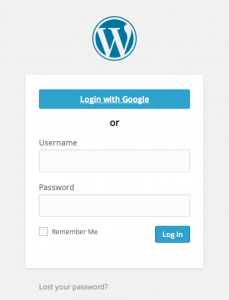
新しいユーザーアカウントを自動的に作成するようにプラグインを構成している場合は、すべての従業員が[Googleでログイン]をクリックできます。 必要に応じて(Gmailアカウントにまだログインしていない場合は)Googleサインインページに移動し、WordPressでアカウントが作成され、ユーザーはすぐにログインします。 WordPress用に個別のパスワードは必要ありません(私たちの経験では、常にリセットする必要があります…)。また、別のユーザー名を覚えておく必要もありません。
WordPressアカウントは、Googleアカウントから名前と名前を継承します。これにより、イントラネットに個人的な感覚が与えられます。 彼らのWordPressユーザー名は彼らの電子メールアドレスであり、彼らは最初にランダムな(未知の)パスワードを持っています。 WordPressモバイルアプリを使用する場合は、パスワードを設定する必要がある場合があります。 ただし、イントラネットに直接ログインする場合は、毎回Googleログインを使用するように主張する方が一貫性があります。
プラグインは、GoogleAppsドメインのユーザーの通常のWordPressユーザー名/パスワードログインを無効にするように設定できます。 これにより、一貫性を保つためにGoogleログインを使用するように強制され、組織を離れた後はイントラネットにログインできないという追加の利点があります。これは、GoogleAppsアカウントを無効にすることを忘れないでください。 これはパズルの最後のピースであり、現在のすべての従業員がイントラネットに簡単にアクセスできるようにしますが、他の誰もアクセスできません。
Google Apps Loginプラグインの詳細については、次のホームページを参照してください:https://wp-glogin.com/
次の時間…
これでトレーニングは完了です。 これで、従業員用の完全に機能する自己完結型のイントラネットができました。 次の記事では、イントラネットを最大限に活用できるようにするプラグインとその他の追加機能をいくつか紹介します。 ここで利用可能になりました!
アップデート
このイントラネットガイドを書いた後、一連の無料プラグインから機能を選択する代わりに、WordPressを典型的な企業イントラネットに変える簡単な方法があるかどうかを尋ねる多くのフィードバックを受け取りました。 そこで、独自のオールインワンイントラネットプラグインをリリースしました。 私たち自身の専門家のサポートに支えられて、追跡を切り詰めてイントラネットをすばやく簡単にセットアップしたい場合は、詳細を参照して、ここで購入してください:オールインワンイントラネット製品ページ。
